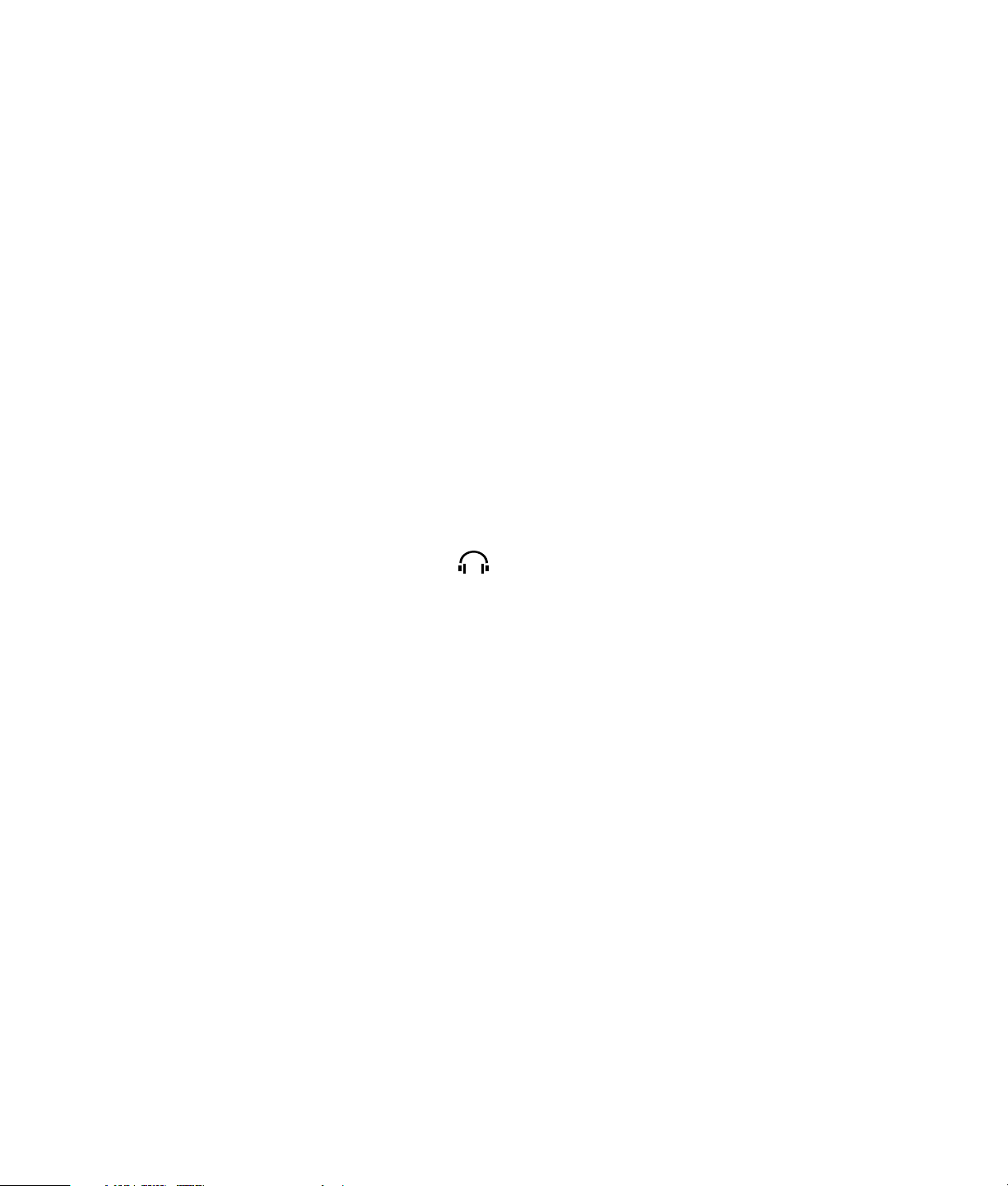
Opdaterede
brugervejledningsoplysninger
Gennemlæs disse opdaterede oplysninger, og opbevar
dem sammen med dine vejledninger. Oplysningerne
beskriver:
• Brug af hovedtelefonstikket
• Kørsel af tester for pc-relaterede problemer ved brug
af Instant Support
• Sådan får du hjælp fra en analytiker ved brug af
Instant Support
• Brug af hukommelseskort
• Brug af Guiden softwarereparation
• Brug af Nøjagtig kopi i RecordNow!
Brug af hovedtelefonstikket
På visse systemer findes hovedtelefonstikket på
forsiden af pc'en. Kig efter hovedtelefonsymbolet
for at tilslutte en hovedtelefon til pc'en.
Kørsel af tester for pc-relaterede
problemer ved brug af Instant
Support
(Kun visse modeller)
Der følger tester med pc'en, som kan hjælpe dig med at
diagnosticere et eventuelt pc-relateret problem.
Sådan køres tester til pc-relaterede problemer:
1 Klik på Start på proceslinjen, og klik på Hjælp og
support.
2 Klik på Hjælp til HP Pavilion PC.
3 Klik på Pc-oplysninger og -vedligeholdelse, og
klik derefter på Pc-tester.
Sådan får du hjælp fra en
analytiker ved brug af Instant
Support
(Kun visse modeller)
1 Klik på Start på proceslinjen, og klik på Hjælp og
support.
2 Klik på Tilslut til kundesupport.
3 Klik på Anmod om hjælp.
4 Følg instruktionerne på skærmen for at indsende et
problem. Pc'en skal være tilsluttet internettet, for at du
kan indsende et problem.
Brug af hukommelseskort
Afhængig af modellen har din pc eventuelt mulighed for
udvidelse af hukommelseskort, f.eks. 8-i-1 eller 9-i-1.
Udover de hukommelseskort, der er nævnt i
brugervejledningen, understøtter de udvidede
hukommelseskortlæsere muligvis:
• Memory Stick
bruges i det nederste højre stik på 4-kort læseren.
Kortet skal vende opad, når det indsættes. Det kan
også bruges i det nederste stik på 2-kort læseren.
Kortet skal vende på hovedet, når det indsættes (de
guldfarvede stikfingre skal vende opad).
• xD-medie — kan bruges i det øverste venstre stik på
4-kort læseren. Mediet skal vende opad, når det
indsættes. Det kan også bruges i det nederste stik på
2-kort læseren. Mediet skal vende opad, når det
indsættes.
®
-hukommelseskort (MS-PRO) — kan
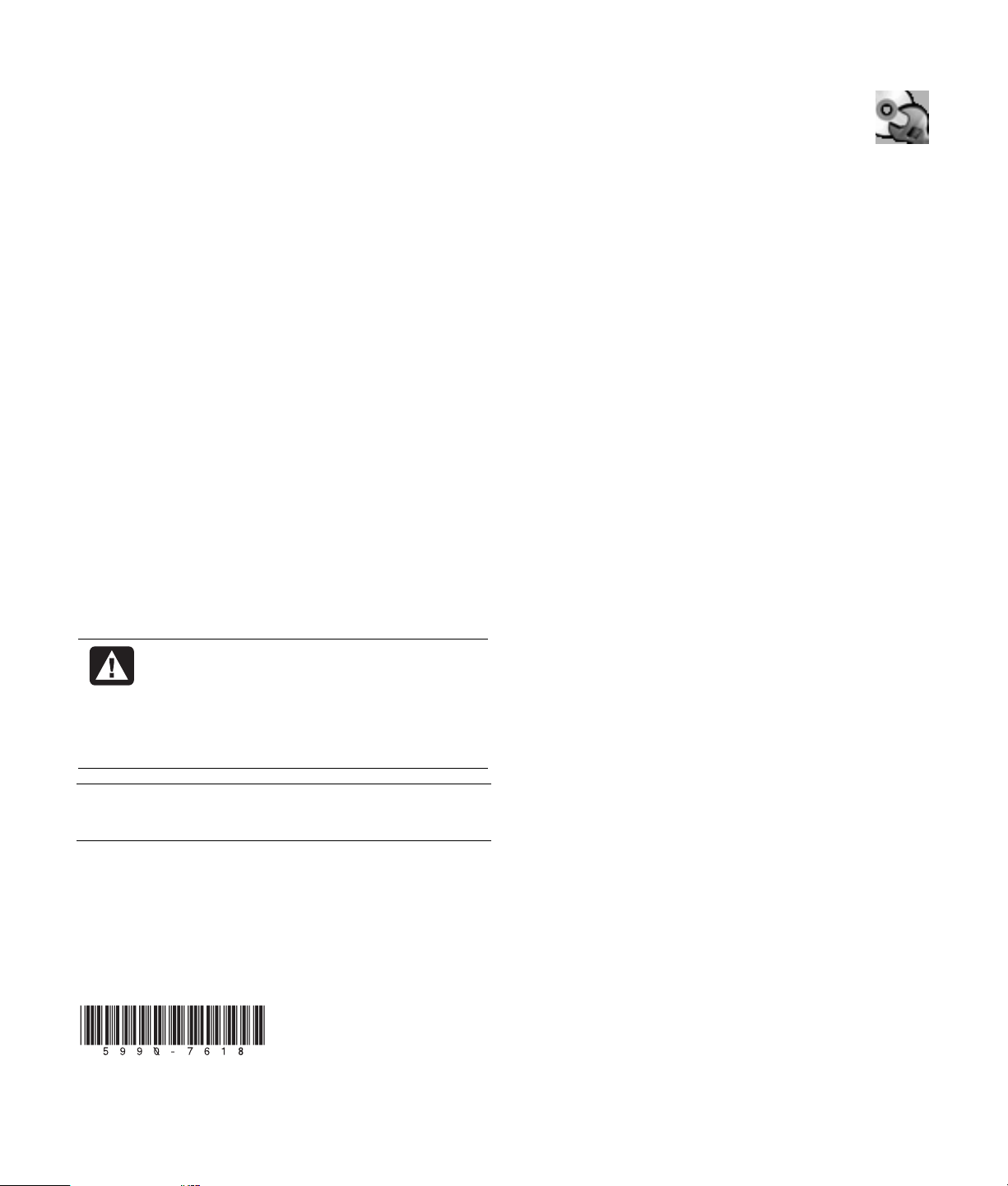
Brug af Guiden softwarereparation
Hvis der opstår softwareproblemer på pc'en, kan du
måske reparere dem ved brug af Guiden
softwarereparation.
Guiden softwarereparation leder dig igennem processen
med at vælge og starte det rette redskab til at udbedre:
• Softwareprogrammer, der ikke længere fungerer.
• Printere eller andet periferiudstyr, der ikke længere
fungerer korrekt med pc'en.
• Uregelmæssig pc-funktion.
Der følger adskillige softwareredskaber med pc'en, som
kan udbedre softwarekonflikter eller genoprette
applikationsprogrammer, der fejlagtigt er blevet slettet
eller beskadiget. Følgende redskaber findes:
• Microsoft
tilbage til et genoprettelsespunkt, hvor det fungerede
korrekt, uden at du mister noget nyere arbejde.
• Software- og drivergenoprettelse — geninstallerer et
softwareprogram eller en enhedsdriver, der
oprindeligt var forudinstalleret på pc'en.
• Systemgenoprettelse — en fuldstændig genoprettelse
af systemet ved brug af den genoprettelsespartition,
som lagrer et billede af den originale software.
Bemærk: Det anbefales, at du sikkerhedskopierer dine
pc-filer, før du bruger Guiden softwarereparation.
®
Systemgendannelse — sætter systemet
ADVARSEL: HP PC
systemgenoprettelsesprogrammet bør
kun bruges i yderste nødstilfælde,
eftersom det vil slette eventuelle data og
programmer, som du har installeret efter
købet.
Du starter Guiden softwarereparation ved at
dobbeltklikke på skrivebordssymbolet eller:
1 Klik på Start på proceslinjen.
2 Vælg Alle programmer.
3 Vælg Pc-hjælp og -værktøjer.
4 Klik på Guiden softwarereparation.
5 Følg instruktionerne på skærmen.
Guiden softwarereparation registrerer automatisk,
hvorvidt du har oprettet genoprettelsesdiske til pc'en.
Genoprettelsesdiske er nødvendige til visse
softwarereparationer. Hvis du ikke har oprettet
genoprettelsesdiske, får du mulighed for at åbne
HP-programmet til oprettelse af genoprettelsesdiske
(cd/dvd) og oprette genoprettelsesdiske. Efter at have
oprettet genoprettelsesdiske, genstarter du Guiden
softwarereparation for at vælge det relevante
softwarereparationsredskab.
Yderligere oplysninger om software- eller
systemreparationsredskaber på pc'en findes under
“brug af program- og systemgenoprettelse” i den trykte
dokumentation, der fulgte med pc'en, eller under
yderligere emner i Hjælp og support.
Sådan vises emner i Hjælp og support:
1 Klik på Start på proceslinjen, og klik på Hjælp og
support.
2 Klik på Hjælp til HP Pavilion PC.
3 Klik på en kategori, og klik derefter på et emne.
Brug af Nøjagtig kopi i RecordNow!
Brug RecordNow! til at oprette (brænde) musik- eller
data-cd'er eller -dvd'er (brænding af en dvd kræver en
dvd-brænder).
Sådan oprettes en nøjagtig kopi af en disk:
Printed in
1 Klik på Start, vælg Alle programmer, vælg
Cd-optager (dvd), vælg RecordNow!, og klik
derefter igen på RecordNow!
2 Klik på fanen Sikkerhedskopiprojekter.
3 Klik på Nøjagtig kopi.
4 Følg instruktionerne på skærmen for at afslutte.
